Реклама
Виндовс 7 је нешто што је реликвија. Није баш тако древно као Виндовс КСП, наравно. Али Виндовс 7 се брзо приближава свом датуму подршке у јануару 2020. године. У том тренутку, Мицрософт ће престати да издаје јавне закрпе за Виндовс 7. Компаније које се ослањају на Виндовс 7 платиће Мицрософту да настави да ради и поправља оперативни систем. Али ти поправци мало вероватно допиру до јавности.
Једна опција је да се Виндовс 7 инсталира на виртуелну машину ВиртуалБок. Инсталирање оперативног система Виндовс 7 као виртуелне машине пружа вам повећану сигурност. Ево како то радите
Шта вам је потребно да бисте инсталирали Виндовс 7 у ВиртуалБок
Пре него што кренете, требате неколико ствари на месту.
Водич користи ВиртуалБок, бесплатни програм за виртуелне машине. Прије наставка морате преузети и инсталирати ВиртуалБок. Преузмите и инсталирајте ВиртуалБок верзије 5.2.кк користећи доњу везу. ВиртуалБок 5.2.кк може инсталирати и покретати и 32 и 64-битне датотеке са сликама.
Преузимање: ВиртуалБок 5.2.кк за Виндовс | мацОС | Соларис | Убунту (Све бесплатно)
Постоји каснија верзија ВиртуалБока, верзија 6.к. Међутим, ВиртуалБок верзија 6.к може инсталирати и покретати само 64-битне сликовне датотеке. У том смислу, ранија верзија 5.2.кк је згодна јер може да обрађује обје архитектуре и још увек добија ажурирања.
Потребна вам је и слика диска Виндовс 7 (ИСО). Ако немате Виндовс 7 ИСО, можете овде унесите кључ производа за Виндовс 7 да бисте осигурали службено преузимање.
Једном када инсталирате ВиртуалБок и имате Виндовс 7 ИСО, можете наставити.
Желите да сазнате више о ВиртуалБок-у? Погледајте Упутство за кориснике МакеУсеОф ВиртуалБок-а за мноштво савета и трикова Како се користи ВиртуалБок: Водич за корисникеСа ВиртуалБоком можете лако инсталирати и тестирати више оперативних система. Показаћемо вам како да подесите Виндовс 10 и Убунту Линук као виртуелну машину. Опширније .
Како инсталирати Виндовс 7 у ВиртуалБок
Сада можете да инсталирате Виндовс 7 у виртуелну машину, користећи ВиртуалБок.
Отворите ВиртуалБок. Изаберите Нова. Дајте име вашој Виндовс 7 виртуелној машини.
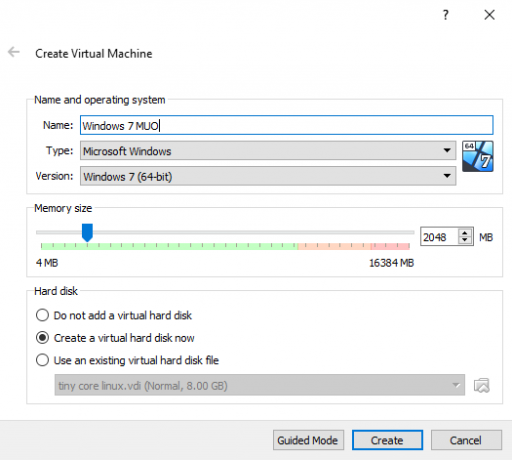
Сада одлучите колико меморије ћете доделити виртуелној машини. Колико ћете издвојити зависи од хост система као и за шта користите Виндовс 7. На пример, моја радна површина има 16 ГБ РАМ-а, тако да могу да приуштим да виртуелној машини доделим више меморије тако да брже ради. У овом случају издвајам 2048МБ, што је 2 ГБ.
На доњој плочи одаберите Креирајте виртуелни чврсти диск сада, онда Креирај.
Затим конфигуришете величину диска на виртуелној машини за Виндовс 7. Мицрософт препоручује најмање 16 ГБ простора за смештај за Виндовс 7. Издвојите колико желите или требате, али припазите да је већа од 16 ГБ. Задржати Тип датотеке тврдог диска као ВДИ (овај тип диска виртуелне машине можете преместити на други софтвер виртуелне машине) и пустити ВиртуалБок динамички доделите величину диска (ако вам треба више простора за складиштење, диск може динамички проширити).
Хит Креирај.
Конфигуришите своју Виндовс 7 виртуелну машину
Пре ударања Почетак, морате да конфигуришете неколико опција.
Кликните десним тастером миша на виртуелну машину и изаберите Подешавања.
Сада, испод Систем картицу, одаберите Процесор. Имате могућност да својој виртуелној машини за Виндовс 7 доделите више снаге за процесирање додељивањем другог језгра процесора. Ако имате вишејезгрени систем, додељивање додатног језгра пружиће вам брже искуство виртуелне машине. У зависности од хардвера вашег система, то може резултирати споријим перформансама матичне машине.
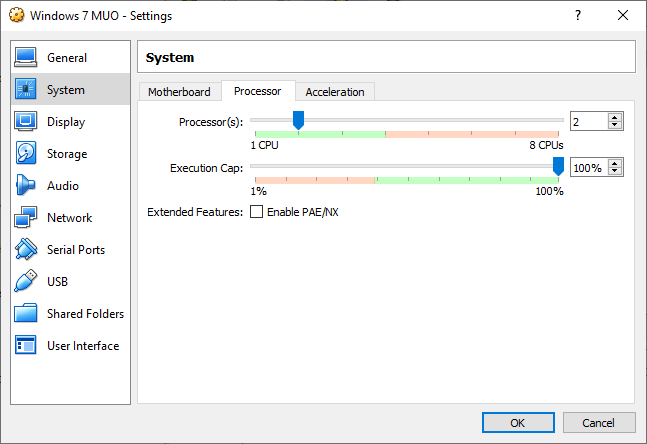
Следеће, испод Приказ, повећајте Видео меморија до 128МБ.
На Складиште картицу. Ево где убаците свој Виндовс 7 ИСО. Под Уређаји за складиштење, изаберите Празно слот. Затим, под Атрибути, одаберите икону диска. Прегледајте локацију Виндовс 7 ИСО. Притисните ОК.
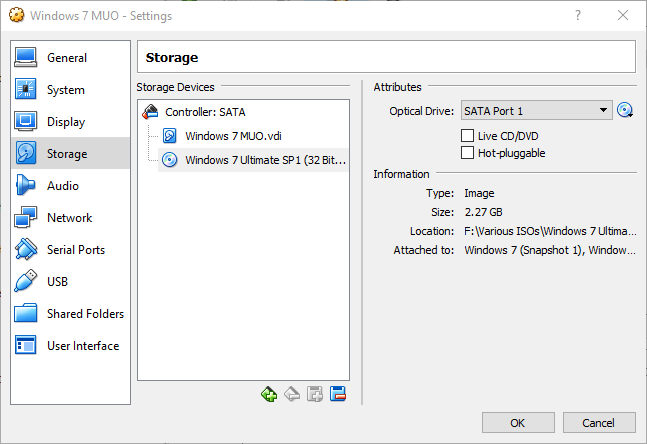
Сада сте спремни за покретање Виндовс 7 ВиртуалБок виртуалне машине по први пут.
Водич за инсталацију система Виндовс 7
Када се виртуелна машина покрене, изаберите језик тастатуре и наставите. Хит Инсталирај одмах, а затим прихватите уговор о лиценцирању.
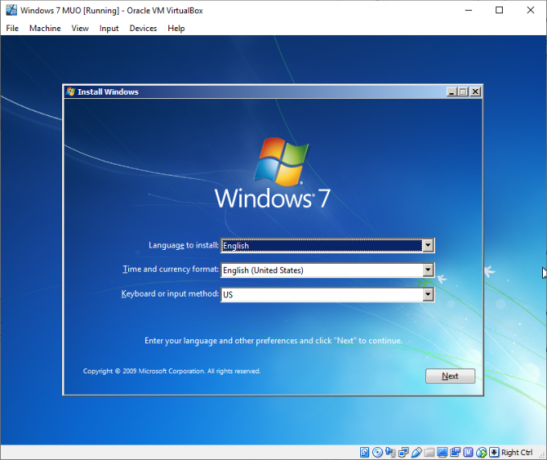
На следећој страници изаберите Обичај, затим изаберите виртуелни диск слике створен раније. Покренут ће се поступак инсталације система Виндовс 7. Иди и донеси шољу чаја, јер ово може потрајати. Након завршетка поступка инсталације, ваш Виндовс 7 виртуални уређај ће се аутоматски поново покренути.
Виндовс 7 ће се током поступка инсталације неколико пута поново покренути. Не треба се бринути. Не додирујте тастер када се то од вас затражи или ћете се вратити на Инсталирај одмах опција, уместо да пустите инсталатора да ради своје.
На крају ћете стићи до постављеног Корисничког имена за Виндовс 7, а затим страница за креирање лозинке. Следеће је да унесете свој кључ производа за Виндовс 7. Ако сте већ унели кључ производа и преузели Виндовс 7 директно са Мицрософта, можда нећете наићи на ову страницу. Ако у овом тренутку немате кључ производа за Виндовс 7, можете прескочити ову страницу, али ваш Виндовс 7 виртуални уређај имаће ограничену функционалност.
Користити Препоручује се сигурносних поставки, одаберите своју временску зону и наставите.
Инсталирајте ВиртуалБок Гуест Аддитионс ИСО
Коначно подешавање је за ВиртуалБок Гуест Аддитионс ИСО. ВиртуалБок додаци за госте дају вашој виртуелној машини бољу интеграцију показивача миша, коришћење дељеног датотеке између главног рачунала и клијента, боља подршка за видео снимке, заједничке међуспремнике и мноштво других приручника алате.
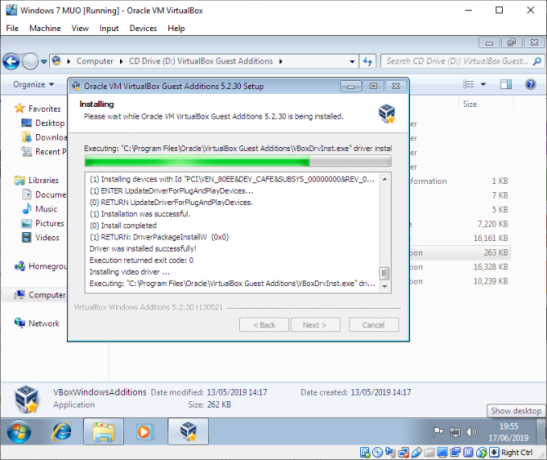
Иди на Уређаји> Уметање ЦД слике са додатком за госте. Изаберите Виндовс 7 виртуелну машину Старт мени> Цомпутер (Рачунар). Отворите слику ЦД-а с додацима за госте, а затим покрените ВБокВиндовсАддитионс. Инсталирајте додатке за госте, а затим поново покрените систем.
Датум завршетка животне подршке за Виндовс 7
Мицрософт искључује животну подршку за Виндовс 7 14. јануара 2020. године. У тренутку писања, то је нешто више од шест месеци. Неке компаније, производи и услуге немају другог избора него да наставе са коришћењем Виндовс 7. Али ако сте кућни корисник који се држи за Виндовс 7 јер је познат, требало би да знате да је крај на хоризонту.
Размишљате о надоградњи? Погледајте наш водич на како надоградити са Виндовс 7 на Виндовс 10 пре јануара 2020. године 4 најбоља начина за надоградњу са система Виндовс 7 на 10 до 2020. годинеКрај живота оперативног система Виндовс 7 брзо се приближава. Надоградите са система Виндовс 7 на 10 пре јануара 2020. године, показаћемо вам како. Опширније !
Гавин је старији писац за МУО. Такође је уредник и СЕО менаџер за сестрино крипто фокусирано седиште МакеУсеОф, Блоцкс Децодед. Има БА (Хонс) савремено писање с дигиталним уметничким праксама које су провалиле из Девонских брда, као и више од деценије професионалног писања. Ужива у великим количинама чаја.


